网卡驱动,本文教您网卡驱动怎样安装
Windows 7,中文名称视窗7,是由微软公司(Microsoft)开发的操作系统,内核版本号为Windows NT 6.1。Windows 7可供家庭及商业工作环境:笔记本电脑 、平板电脑 、多媒体中心等使用。和同为NT6成员的Windows Vista一脉相承,Windows 7继承了包括Aero风格等多项功能,并且在此基础上增添了些许功能。
安装网卡驱动的详细操作过程,驱动是一台电脑能否正常工作的重要因素,每一台电脑相应的功能需要相应的驱动来支持。重装系统后有时候因为断网或者其他原因无法联网,那么该怎么去操作电脑去安装网卡驱动呢?下面,小编给大伙带来了安装网卡驱动的图文。
网卡是终端电脑网络的设备,是通过有线连接,采用信号进行数据传输的终端。现在,很多用户都喜欢上网,而用电脑上网就需要网卡,这时就需要安装无线网卡驱动。那么网卡驱动怎样安装?下面,小编就来跟大家讲解网卡驱动的安装流程。
网卡驱动怎么安装
直接用主板驱动光盘安装。把主板光盘放到光驱,然后双击安装,选择网卡,下一步又下一步,直到完成,最后重启电脑就OK了。

网卡图解详情-1
方法二:
右击计算机-->管理-->设备管理器
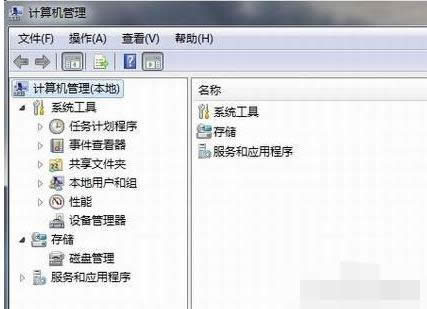
电脑网卡图解详情-2
右击网卡设备——属性——驱动程序
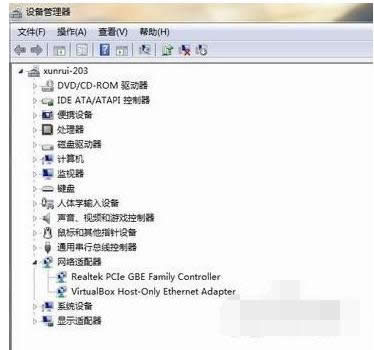
网卡驱动图解详情-3
点击更新驱动程序。
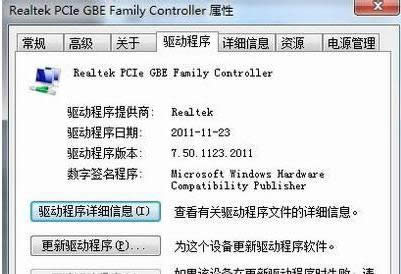
电脑网卡图解详情-4
浏览计算机以查找驱动程序软件,
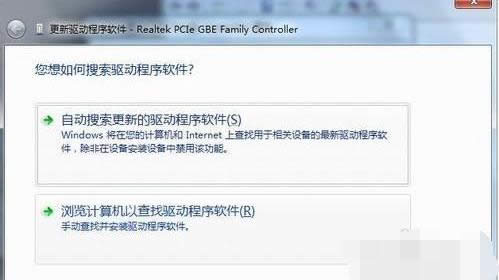
安装网卡驱动图解详情-5
浏览位置直接找到光盘网卡驱动。
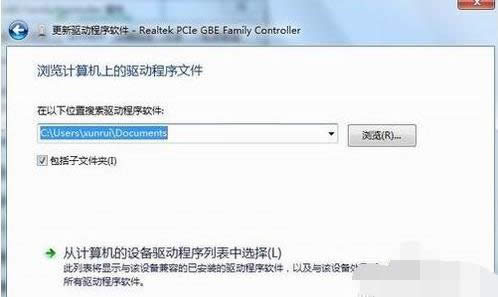
电脑网卡图解详情-6
方法三:用驱动精灵来安装。
首先下载并安装好驱动精灵,打开驱动精灵,然后会自动更新主板驱动,选择网卡驱动,点击更新,直到完成。
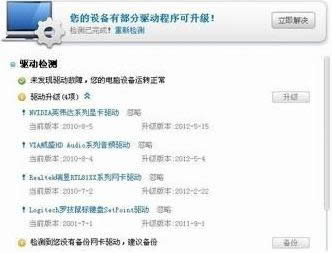
网卡图解详情-7
以上就是网卡驱动安装的技巧。
Windows 7简化了许多设计,如快速最大化,窗口半屏显示,跳转列表(Jump List),系统故障快速修复等。Windows 7将会让搜索和使用信息更加简单,包括本地、网络和互联网搜索功能,直观的用户体验将更加高级,还会整合自动化应用程序提交和交叉程序数据透明性。